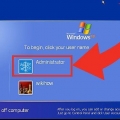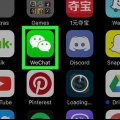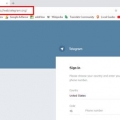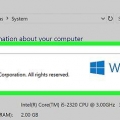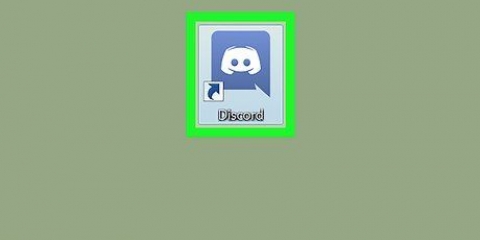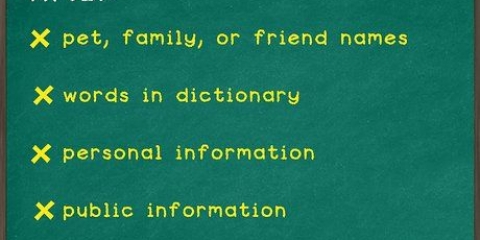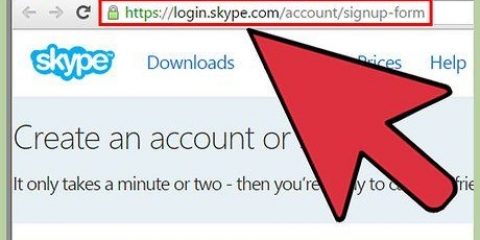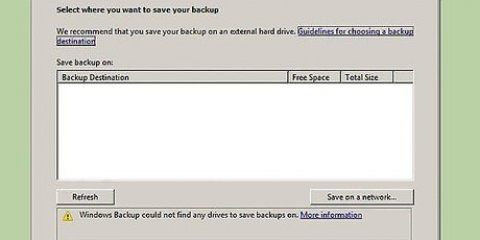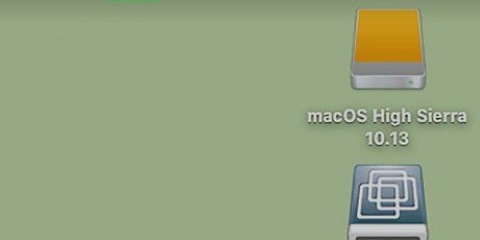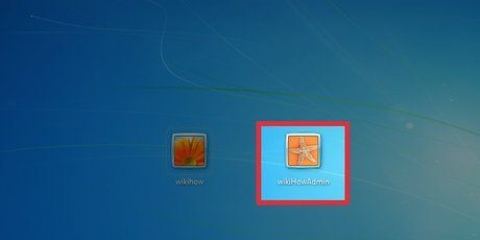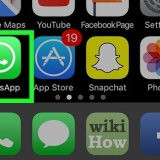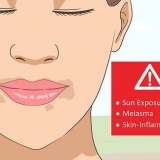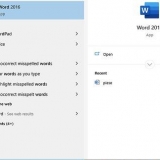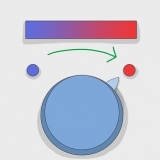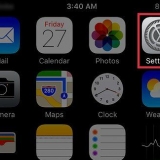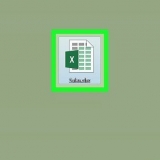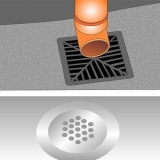As jy vir `n Microsoft-rekening aansoek gedoen het, het jy ook `n telefoonnommer en `n nie-Microsoft-e-posadres verskaf vir wagwoordherwinning. Kies die e-posadres of telefoonnommer en klik Stuur kode. As jy nie meer toegang tot jou foon of jou terugstel-e-pos het nie, dui aan dat jy dit nie het nie. hieronder Voer asseblief `n ander e-posadres in as die een wat jy probeer herwin voer `n e-posadres in waartoe jy toegang het (nie jou Microsoft-rekening nie). klik op Volgende een om die kode na die nuwe e-posadres te stuur.
As jy die kode per SMS of e-pos ontvang het, kan jy hierdie wagwoord nou invoer. Sodra jy die nuwe wagwoord bevestig het, sal jy nou weer by Windows kan aanmeld met jou Microsoft-rekening. As jy nie toegang tot jou foonrekening of terugstelling-e-posrekening het nie, sal jy na `n vorm herlei word om soveel moontlik inligting oor jouself in te voer vir verifikasie. Benewens die standaard kontakbesonderhede, kan jy ook jou bankrekeningnommer en vorige wagwoorde invoer. Hierdie inligting sal aan `n Microsoft-verteenwoordiger gestuur word wat jou inligting sal verifieer en jou by jou alternatiewe e-posadres sal kontak, met `n skakel om jou wagwoord terug te stel.

















tipe tipe tipe tipe tipe




tipe tipe tipe tipe






Sien jy `n boodskap saam met die boodskap Skep `n nuwe sleutelhanger klik dan daarop en volg die instruksies op die skerm. As geen boodskap verskyn nie, maak die Applications-lêergids oop en dan die Utilities-lêergids. Maak oop Sleutelhanger toegang en kies Voorkeure vanaf die spyskaart. klik op Stel my verstek sleutelhanger terug en volg die instruksies op die skerm.





As jy probeer om `n Windows XP-wagwoord terug te stel, lees die artikel oor hierdie onderwerp op wikiHow Stel altyd `n wenk vir jou wagwoord en skep `n wagwoordterugstelskyf wanneer jy daardie opsie het. As jy `n Windows 7-rekenaar het en jy kan Linux hanteer, kan jy ook jou wagwoord met `n Linux-DVD herwin.
Meld aan op jou rekenaar as jy nie jou wagwoord kan onthou nie
Inhoud
- Trappe
- Metode 1 van 7: Verander jou Windows 8 of 10 wagwoord aanlyn
- Metode 2 van 7: Verander jou Windows 8 of 10 wagwoord in veilige modus
- Metode 3 van 7: Stel Windows-wagwoord terug met `n herstelstasie
- Metode 4 van 7: Stel jou Windows 7- of Vista-wagwoord terug met `n stelselherstelskyf
- Metode 5 van 7: Gebruik `n administrateurrekening om jou wagwoord op `n Mac te verander
- Metode 6 van 7: Stel jou Mac-wagwoord terug met jou Apple ID
- Metode 7 van 7: Stel jou Mac-wagwoord terug met die Reset Password Assistant
- Wenke
Kan nie by jou rekenaar aanmeld nie, want jy het die wagwoord vergeet? Dit is frustrerend om nie toegang tot jou eie rekenaar te hê nie, veral wanneer jy dringend belangrike lêers benodig. Gelukkig is daar maklike maniere om by jou Mac- of Windows-rekenaar aan te meld sonder om die wagwoord te hê.
Trappe
Metode 1 van 7: Verander jou Windows 8 of 10 wagwoord aanlyn

1. Gebruik `n ander rekenaar om toegang tot die Live.com wagwoord herstel webwerf. Gebruik `n ander rekenaar, besoek die webwerf https://account.leef.com/resetpassword.aspx. Sodra die webwerf gelaai is, kies Het jy jou wagwoord vergeet en klik Volgende een.
- Hierdie metode werk net as jy vir `n Microsoft-rekening aansoek gedoen het terwyl jy jou rekenaar opgestel het, en dit gebruik om by jou rekenaar aan te meld. Die opstel van `n Microsoft-rekening was die verstek, so jy het dit waarskynlik gedoen (tensy jy `n ander opsie gekies het).

2. Voer jou Microsoft-rekening-e-posadres in die leë veld in. Microsoft-rekeninge eindig dikwels met live.com, hotmail.com ofoutlook.com. As jou rekeningnaam nie deur die webwerf herken word nie, maak seker dat een van die domeine aan die einde van jou gebruikersnaam is (probeer byvoorbeeld om aan te meld as
[email protected] in plaas vanjoesmith). Voer die karakters van die prent onder die e-posveld in wanneer gevra word en klik Volgende een.
3. Kies `n verifikasiemetode. Kies een van die opsies om `n wagwoordterugstelkode te kry:

4. Voer die kode in wat jy van Microsoft ontvang het. Tik die kode wat jy ontvang het in die veld hieronder Voer jou sekuriteitskode in en klik Volgende een om jou wagwoord terug te stel.
Metode 2 van 7: Verander jou Windows 8 of 10 wagwoord in veilige modus

1. Herbegin die rekenaar vanaf die aanmeldskerm. Hierdie manier van herbegin verskil effens van die een wat jy gewoonlik gebruik. Begin in die aanmeldskerm en klik op die Power-knoppie. Liefdes ⇧ Skuif terwyl jy druk Begin oor klik. Dit is die eerste van die twee herselflaaie wat u sal uitvoer om in die veilige modus te begin.

2. Kies `n herbegin opsie. Sodra die rekenaar herbegin het, sal `n skerm met die boodskap vertoon word Kies `n opsie. klik op Die oplossing van probleme en dan aan Gevorderde opsies en dan aan Opstartinstellings. klik op Begin oor om die masjien in `n nuwe opsieskerm te begin.

3. Druk4 of F4 om in Veilige modus te gaan. Die spesifieke sleutel om in veilige modus te begin, verskil volgens rekenaar. Die rekenaar sal nou in die veilige modus aanmeldskerm begin.

4. Meld aan as administrateur. Klik op die pyltjie sleutel om die Administrateur-rekening oopmaak. Jy hoef nie nou `n wagwoord in te voer nie.

5. Maak Gebruikersbestuurder oop. Druk ⊞ wen+X en klik Beheer paneel en dan aan Gebruikersrekeninge.

6. klik op Bestuur `n ander rekening. In die lys rekeninge, kies die gebruikerrekening waarvoor die wagwoord teruggestel word.

7. klik op verander wagwoord. Nou kan jy die wagwoord terugstel vir die gebruikersnaam wat jy altyd gebruik. Jy sal dit twee keer moet invoer vir bevestiging, waarna jy klik Stoor klik.

8. Herbegin die rekenaar. Druk Ctrl+alt+del en dan die Aan/Af-simbool, dan Begin oor. Die rekenaar sal nou begin soos gewoonlik, en jy sal in staat wees om aan te meld met jou verstek gebruikersnaam en die nuwe wagwoord wat jy geskep het.
Metode 3 van 7: Stel Windows-wagwoord terug met `n herstelstasie

1. Vind die herstelstasie wat jy vroeër geskep het. Hierdie metode is slegs nuttig as jy voorheen `n herstel-CD of USB-stokkie geskep het. Hierdie metode werk vir alle weergawes van Windows vanaf Windows 7. Om `n Windows XP-wagwoord terug te stel, kan u die artikel lees Herwin wagwoorde in Windows XP lees.

2. Probeer om by Windows aan te meld. As jy `n verkeerde wagwoord ingevoer het, sal jy `n foutboodskap met die teks sien Die gebruikersnaam of wagwoord is verkeerd. klik op OK.

3. Plaas jou herstelskyf in die rekenaar en klik herstel wagwoord. Dit sal die Wagwoordherstel-assistent begin, wat jy begin deur op te klik Volgende een.

4. Vind die ligging van die wagwoordsleutel. In die kieslys sal jy `n lys stasies op die rekenaar sien. Kies die ligging van jou herstelstasie en klik volgende.

5. Sleutel `n nuwe wagwoord in. Kies iets wat jy sal kan onthou. Tik dit weer om te bevestig en druk dan Volgende een om voort te gaan. Jy kan ook `n wenk in die blokkie hieronder laat Dink aan `n nuwe mnemoniek tik. Die wenk moet iets wees om as `n herinnering te dien ingeval jy ooit jou wagwoord vergeet. Dit is opsioneel, maar kan nuttig wees.

6. klik op Voltooi wagwoordbestuurder te sluit. Jy sal terugkeer na die aanmeldskerm, waarmee jy weer op die rekenaar kan aanmeld met jou gebruikersnaam en nuwe wagwoord.
Metode 4 van 7: Stel jou Windows 7- of Vista-wagwoord terug met `n stelselherstelskyf

1. Plaas die stelselherstelskyf in die skyfskyf. As jy nie `n voorheen geskepde herstelskyf vir jou stelsel het nie, vra iemand anders wat Windows 7 het om een vir jou te skep.

2. Herlaai die rekenaar vanaf die herstelstasie. Wanneer jy gevra word om enige sleutel te druk om voort te gaan, druk enige sleutel.

3. Kies die bedryfstelsel en ry. Tensy jy verskeie bedryfstelsels en hardeskywe het, is daar dalk net een opsie. Kies die opsie Vensters en onthou die dryfletter (dit is waarskynlik C: of D:). Maak seker die radioknoppie langsaan Gevorderde herstelhulpmiddels is gemerk en klik op Volgende een.

4. Kies Opdragprompt vanaf die spyskaart. Dit sal `n swart venster begin met `n prompt waar jy die volgende opdragte invoer om sommige lêers te hernoem:
C: ofD: (die dryfletter wat jy vroeër onthou het) en druk ↵ Tik invensterssystem32 en druk ↵ Tik inhardloop utilman.exe nut.EXE en druk ↵ Tik inkopieer cmd.exe utilman.EXE en druk ↵ Tik inuitgang en druk ↵ Tik in 
5. Druk die uitwerpknoppie op die DVD/CD-speler en herbegin jou rekenaar. Wanneer die aanmeldskerm verskyn, klik die Toeganklikheid-knoppie links onder op die skerm. Gewoonlik sal daardie knoppie die toeganklikheidsopsies oopmaak, maar hierdie keer sal dit die opdragprompt oopmaak (jy sal hierdie veranderinge later ongedaan maak).

6. Skep `n nuwe wagwoord. tipe
netto gebruiker jou gebruikersnaam jou nuwe wagwoord, maar vervang jou verbruikersnaam deur jou gebruikersnaam en jou nuwe wagwoord deur `n nuwe wagwoord. tipeuitgang om die opdragprompt toe te maak.
7. Meld aan met jou nuwe gebruikersnaam-wagwoord kombinasie. Gebruik die nuwe wagwoord wat jy sopas gestel het om weer aan te meld.

8. Druk⊞ wen+s om Soek oop te maak. tipe
bevel in die tekskassie en wag vir Opdragprompt verskyn in die soekresultate. Jy sien Opdragprompt, regskliek dan daarop en kies Begin as administrateur.
9. Tik die volgende opdragte by die opdragprompt. Nou gaan jy die hernoeming van die lêers ongedaan maak (wat jy voorheen gedoen het).
C: (of wat ook al die dryfletter wat jy vroeër onthou het) en druk ↵ Tik in.cd windowssystem32 en druk ↵ Tik inkopieer nut.exe utilman.EXE en druk ↵ Tik inuitgang en druk ↵ Tik in.Metode 5 van 7: Gebruik `n administrateurrekening om jou wagwoord op `n Mac te verander

1. Meld aan by jou administrateur rekening. As jy `n administrateurrekening bykomend tot jou persoonlike rekening op jou Mac het, kan jy dit gebruik om jou profielinstelling aan te pas.

2. Maak Stelselvoorkeure oop. As `n slot verskyn, klik daarop en meld weer as administrateur aan. Klik dan op die ikoon Gebruikers & groepe.

3. Kies die rekening waartoe jy nie toegang het nie. Klik op die Herstel wagwoord-knoppie, volg die instruksies en voer `n nuwe wagwoord in. Wanneer die gebruiker van die rekening weer aanmeld nadat die wagwoord teruggestel is, sal hulle die wagwoord self moet opdateer of terugstel.
Metode 6 van 7: Stel jou Mac-wagwoord terug met jou Apple ID

1. Probeer om ten minste drie keer aan te meld. Nadat jy drie keer aangemeld het, sal jy `n boodskap sien wat jou vertel om jou wagwoord terug te stel met `n Apple ID. As hierdie boodskap nie verskyn nie, is jou rekeningtipe nie geskik vir hierdie metode nie.

2. Klik op die pyltjie. Hierdie knoppie verskyn langs die boodskap oor die terugstel van jou wagwoord met `n Apple ID.

3. Volg die instruksies om `n wagwoord te skep. Kies iets wat jy maklik kan onthou en herbegin jou rekenaar wanneer jy gevra word.

4. Skep `n aanmeldsleutelhouer. Wanneer die rekenaar herbegin het, kan jy met jou nuwe wagwoord aanmeld. Jy sal `n nuwe sleutelhanger moet skep vir alles om te werk.
Metode 7 van 7: Stel jou Mac-wagwoord terug met die Reset Password Assistant

1. Herbegin die rekenaar in Recovery OS. As jy FileVault gebruik (wat vir hierdie metode vereis word), wag vir `n boodskap om op die aanmeldskerm te verskyn met iets soos Gebruik die Power-knoppie om die rekenaar af te skakel en herlaai in Recovery OS. Druk en hou die Power-knoppie in, wag `n paar sekondes en skakel dan die rekenaar weer aan.

2. Koppel aan die internet in Recovery OS. As jou rekenaar met `n Ethernet-kabel aan die internet gekoppel is (nie `n draadlose verbinding nie), is jy reeds aan die internet gekoppel. Om aan WiFi te koppel, beweeg jou muis na die bokant van die skerm om die WiFi-ikoon te sien en klik koppel.

3. Kies `n opsie op die woordterugstelskerm. Wanneer die rekenaar in Recovery OS begin, sal jy `n skerm met die boodskap sien herstel wagwoord en drie opsies hieronder. Kies Het jy jou wagwoord vergeet en klik Volgende een.

4. Voer jou Apple ID en wagwoord in om by iCloud aan te meld. Dit is jou iCloud/Apple-rekeningwagwoord, nie die gebruikersnaam en wagwoord wat jy gebruik om by jou rekenaar aan te meld nie. Sodra jy aangemeld is, sal Recovery OS die wagwoordherstelsleutel van iCloud-bediener af haal.

5. Herstel jou wagwoord. Sodra jou herstelkode afgelaai is, voer asseblief `n nuwe wagwoord vir jou plaaslike rekenaarrekening in. Sodra jou wagwoord verander is, klik op Begin oor om jou rekenaar te herbegin. Wanneer die rekenaar herbegin het, kan jy met jou nuwe wagwoord aanmeld.

6. Skep `n nuwe aanmeldsleutelhanger. Sien jy `n kennisgewing met `n opmerking soos Die stelsel kan nie jou aanmeldsleutelhouer ontsluit nie (die bewoording daarvan kan verskil na gelang van die weergawe van jou bedryfstelsel), klik dan Skep nuwe sleutelhanger. Volg die instruksies op die skerm en die boodskap behoort nie meer te verskyn nie. As geen kennisgewing oor die sleutelhouer verskyn nie, sal jy met die hand `n aanmeldsleutelhanger moet skep deur na die Applications-lêergids te gaan, Nutsprogramme te kies en dan Maak toegang tot sleutelhanger oop. klik op Voorkeure en dan aan Stel my verstek sleutelhanger terug.
Wenke
Artikels oor die onderwerp "Meld aan op jou rekenaar as jy nie jou wagwoord kan onthou nie"
Оцените, пожалуйста статью
Soortgelyk
Gewilde